あの重要な会議を覚えていますか?必死にメモを取ったにもかかわらず、その後も途方に暮れた気分になったことを。私たちは皆、同じような経験をしています!しかし、会議の参加者の皆さん、恐れることはありません!必死のメモ取りや、忘れてしまったアクションアイテムの時代は終わりました。
主要な会議レコーダーソフトウェアの概要
| アプリ | 録音 | 文字起こし | メモ | 価格 |
|---|---|---|---|---|
| ScreenApp | はい | AI | AI | 無料/$15 |
| Otter.ai | はい | AI | いいえ | 無料/$8 |
| Zoom | はい | 基本 | いいえ | 無料/$15 |
| Google Meet | はい | 基本 | いいえ | 無料 |
| Microsoft Teams | はい | 有料 | いいえ | 無料/$5 |
| Evernote | はい | いいえ | はい | 無料/$8 |
| Rev | いいえ | 人力 | いいえ | 従量課金 |
| Loom | はい | AI | はい | 無料/$9 |
| TapeACall | はい | 有料 | いいえ | 無料/$10 |
| Hi-Q MP3 Recorder | はい | いいえ | いいえ | 無料/アプリ内課金 |
| Sonocent Audio Recorder | はい | いいえ | はい | 無料/$5 |
| Luma AI | 有料 | AI | AI | 無料/$15 |
はじめに
効果的なコミュニケーションとコラボレーションは、成功の鍵です。会議は、情報共有、ブレインストーミング、意思決定を促進する上で重要な役割を果たします。ただし、多忙なスケジュールと複雑な情報により、すべての詳細とアクションアイテムを覚えるのは難しい場合があります。そこで、会議レコーダーアプリが登場し、重要な詳細をキャプチャし、何もシャッフルされないようにする強力なソリューションを提供します。
会議レコーダーアプリを使用するメリット
会議レコーダーアプリは、個人やチームに多くのメリットをもたらします。
- 正確さと完全性: 発言されたすべての言葉をキャプチャし、重要な情報を見逃さないようにします。
- コラボレーションの改善: 会議に参加できなかったり、復習が必要なチームメンバーと録音を共有します。
- 生産性の向上: 詳細なメモを取る必要がなくなり、参加者は議論に集中できます。
- 想起の強化: 会議中に行われた重要なポイントや決定事項を簡単に再確認できます。
- アクションアイテムの追跡: 参加者に責任を負わせ、アクションアイテムの進捗状況を追跡します。
- アクセシビリティ: いつでも、どこでも、どのデバイスからでも録音にアクセスできます。
- 透明性の向上: すべての人が同じ認識を持ち、同じ情報にアクセスできるようにします。
会議レコーダーアプリを選択する際に考慮すべき要素
多数の会議レコーダーアプリが利用可能であるため、ニーズに合ったものを選択するのは難しい場合があります。考慮すべき主な要素を次に示します。
- 機能: 必須機能には、オーディオおよびビデオの録音、文字起こし、メモ、アクションアイテムの管理、および他のツールとの統合が含まれる場合があります。
- 使いやすさ: アプリは、録音と再生の両方で直感的で使いやすい必要があります。
- セキュリティ: アプリが安全な録音ストレージとデータ暗号化を提供していることを確認します。
- 価格: 予算を考慮し、ニーズに合ったプランを選択します。
- プラットフォームの互換性: デバイスおよびオペレーティングシステムと互換性のあるアプリを選択します。
- ユーザーレビューと評価: アプリのパフォーマンスと信頼性に関する洞察を得るために、ユーザーのフィードバックを調べます。
この包括的なガイドでは、利用可能な2025年の最高の会議レコーダーアプリ12個について詳しく説明し、さまざまな機能、予算、プラットフォームを取り上げています。機能、使いやすさ、価格、統合機能などの主要な側面を比較します。
混乱に別れを告げ、焦点を絞った議論、影響力のある成果、協力的な成功の世界へようこそ!
2025年向けのトップ12会議レコーダーソフトウェア
各アプリの詳細な内訳を以下に示します。これには、主な機能、長所、短所、価格、プラットフォーム、ユーザーレビュー、および評価が含まれます。
1. ScreenApp
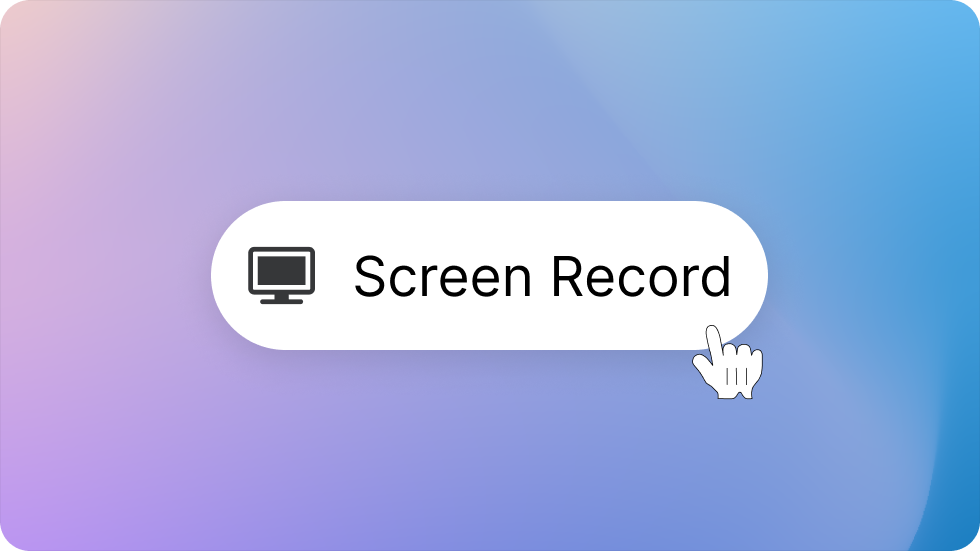
ScreenAppは、文字起こし、検索、要約、メモなどのAI機能が組み込まれたウェブベースの会議録画レコーダーです。このレビューでは、その長所、短所、およびさまざまなユーザーへの適合性について包括的な分析を提供することを目的としています。
主な機能:
- 会議の録音: さまざまな解像度とフレームレートで、オーディオの有無にかかわらず会議をキャプチャします。
- AI搭載の文字起こし: 録音の検索可能なトランスクリプトを生成して、情報の簡単な参照と取得を可能にします。
- 動画の要約: 動画から主要なポイントと要点を自動的に強調表示して、時間と労力を節約します。
- 自動AIノートテイク: 録音に基づいてスマートノートを生成し、重要な詳細とアクションアイテムをキャプチャします。
- AIに質問: 録音に質問するための強力なツール。あたかもビデオを見た人と話しているかのように
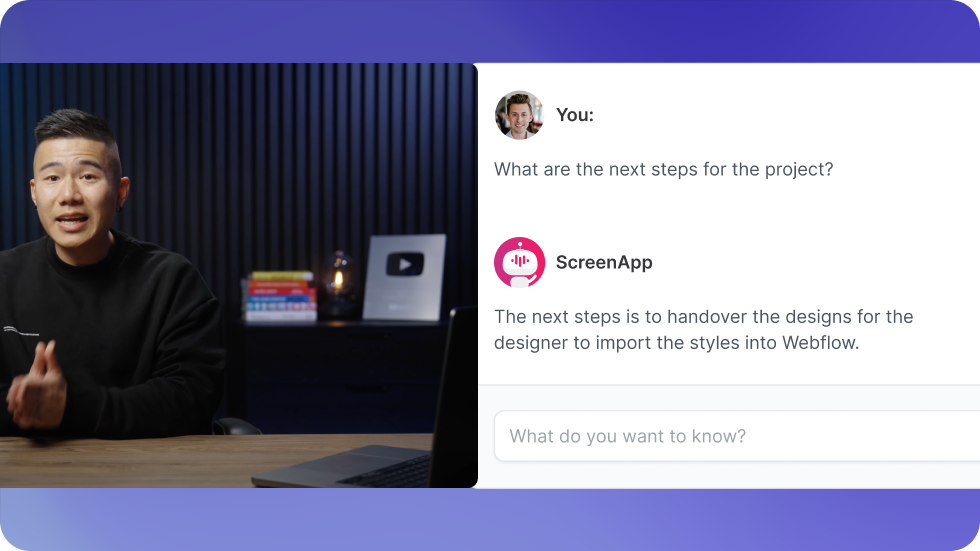
長所:
- 使いやすさ: ScreenAppの直感的なインターフェイスにより、技術者以外のユーザーでもアクセスできます。
- 強力な文字起こし機能: AI文字起こし機能は非常に正確で効率的で、手動文字起こしと比較して大幅な時間を節約できます。
- ワークフローの統合: 一般的なツールとシームレスに統合できるため、生産性が向上し、プロセスが合理化されます。
- 手頃な価格のプラン: 個人プランとチームプランの両方が費用対効果が高く、さまざまなユーザーにとってコスト効率の高いソリューションです。
短所:
- 限られたビデオ編集機能: ScreenAppには基本的なトリミングおよび注釈ツールが備わっていますが、専用のビデオ編集ソフトウェアと比較すると、高度な編集機能がありません。
- まだ開発中: 一部の機能はまだベータ版または開発中であり、バグや不具合が発生する可能性があります。
価格:
- 無料プラン: 基本的な録音および限られた文字起こし機能が含まれています。
- 有料プラン: ユーザーあたり月額15ドルからで、無制限の録音、長期間のストレージ、高度な文字起こし機能などの追加機能が提供されます。
サポートされているプラットフォーム:
- どのブラウザからでもアクセスできるWebアプリケーション。
- 素早く簡単に画面を録画するためのChrome拡張機能。
- macOSおよびWindows用のデスクトップアプリケーション。
ユーザーレビュー:
ScreenAppは、さまざまなレビュープラットフォームで平均4.8/5つ星の高評価を得ており、全体的なユーザー満足度を示しています。
最適な対象:
- 個人: コンテンツクリエイター、教育者、トレーナー、リモートワーカー、およびAI搭載の支援により画面録画をキャプチャして共有する必要があるすべてのユーザー。
- チーム: コラボレーション画面録画およびナレッジ管理ツールを探して、コミュニケーションとワークフローの効率を改善したいと考えている企業。
個人的な推奨事項:
ScreenAppは、画面録画を頻繁に使用し、正確性、利便性、および既存のワークフローとのシームレスな統合を重視するすべての人にとって貴重なツールです。その長所は現在の制限を上回っており、使いやすく効率的な画面録画ソリューションを探している個人およびチームにとって価値のある選択肢です。ただし、高度なビデオ編集機能を必要とするユーザーは、追加のソフトウェアが必要になる場合があります。
2. Otter.ai
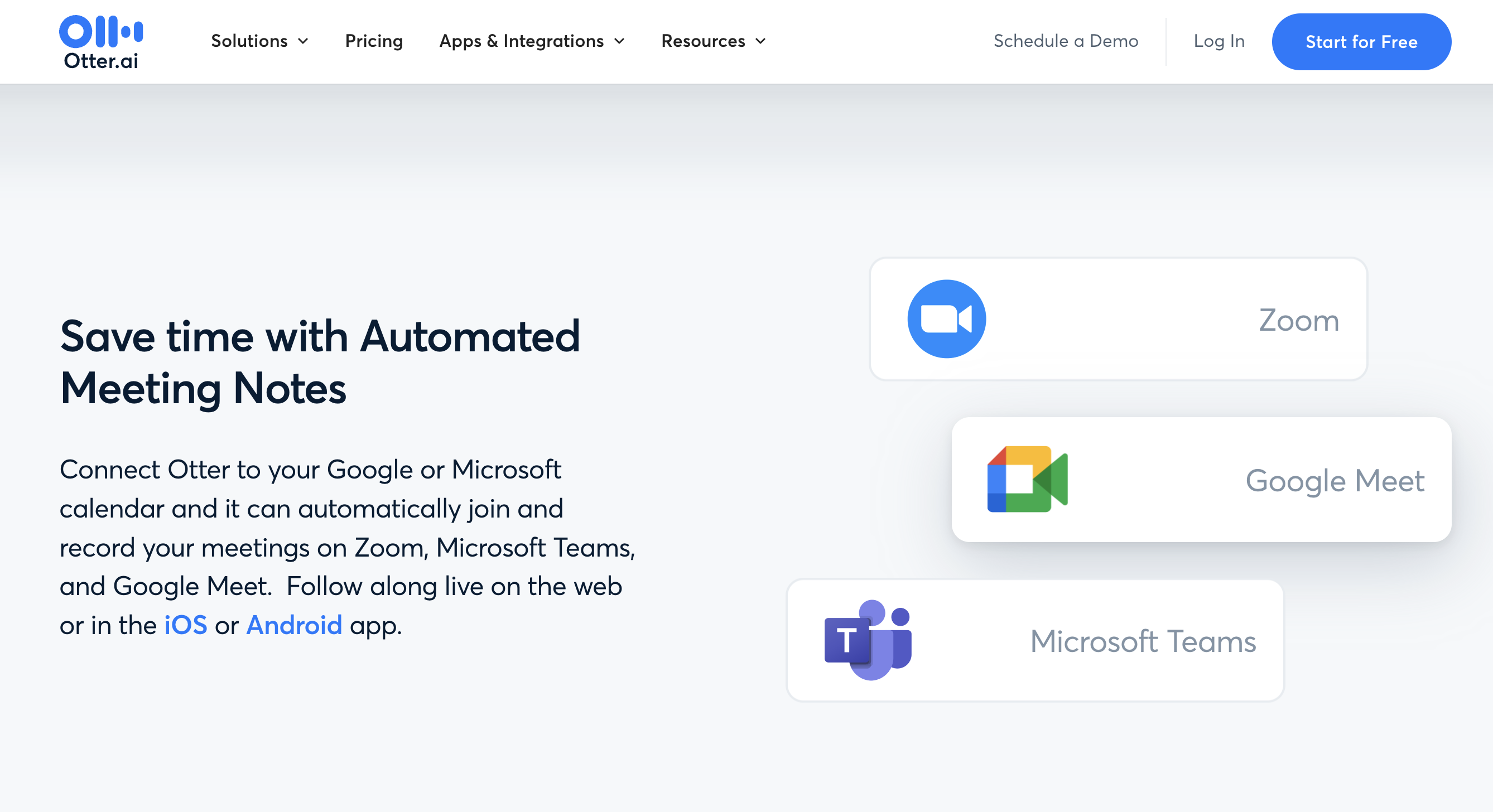
Otter.ai は、AI を活用してオーディオ録音を検索可能なテキストに簡単に変換するクラウドベースの文字起こしツールです。このレビューでは、その主要な機能、長所、短所、価格、プラットフォームについて詳しく説明し、ニーズに合っているかどうかを判断するのに役立ちます。
主な機能:
- リアルタイム文字起こし: 会議、インタビュー、講義、またはあらゆる音声会話を録音する際に、即座にトランスクリプトを取得します。
- 話者識別: Otter は自動的に異なる話者を区別してラベル付けするため、トランスクリプトを理解しやすくなります。
- キーワード検索: キーワードまたはフレーズを検索して、トランスクリプト内の特定の情報をすばやく見つけます。
- クラウドストレージ: 録音とトランスクリプトをクラウドに安全に保存し、どのデバイスからでも簡単にアクセスできるようにします。
- 統合: Otter をカレンダーおよびメールアプリと同期して、これらのソースから録音を自動的に文字起こしします。
長所:
- 非常に正確な文字起こし: Otter は、複数の話者またはバックグラウンドノイズがある難しいオーディオ環境でも、印象的な精度を誇っています。
- ユーザーフレンドリーなインターフェイス: 直感的なインターフェイスにより、トランスクリプトのナビゲートと機能の利用が、あらゆる技術レベルのユーザーにとって簡単になります。
- モバイルアプリが利用可能: iOS および Android アプリを使用して、外出先で録音を便利に文字起こししてアクセスできます。
短所:
- 無料プランの制限: 無料プランでは、月間 600 分の文字起こししか提供されず、話者識別の詳細設定やカスタム語彙などの高度な機能がありません。
- 大規模なチームの料金: 有料プランは、特に一部の競合他社と比較して、複数のメンバーがいるチームにとって高額になる可能性があります。
価格:
- 無料プラン: 月間 600 分の文字起こし、基本機能。
- プロプラン: ユーザーあたり月額 8.33 ドル、無制限の文字起こし、話者識別、カスタム語彙。
- エンタープライズプラン: 大規模なチーム向けのカスタム料金、追加機能、セキュリティオプション。
サポートされているプラットフォーム:
- どのブラウザからでもアクセスできる Web アプリ。
- iOS および Android モバイルアプリ。
ユーザーレビュー:
Otter.ai は、App Store で 5 つ星中 4.7 つ星、Google Play で 5 つ星中 4.3 つ星の平均評価で、肯定的なユーザーレビューを得ています。ユーザーはその精度、使いやすさ、モバイルアクセシビリティを高く評価しています。
最適な対象:
- 個人: ジャーナリスト、学生、研究者、リモートワーカー、またはオーディオ録音を定期的に文字起こしする必要がある人。
- 小規模なチーム: 会議、インタビュー、電話会議を文字起こしするための効率的かつ正確なソリューションを探している企業。
- コンテンツクリエイター: コンテンツ制作のためにオーディオを文字起こしする必要があるポッドキャスター、ビデオ編集者、その他のクリエイター。
個人的な推奨事項:
Otter.ai は、正確で簡単に検索できるトランスクリプトが必要な人にとって、強力でユーザーフレンドリーなツールです。リアルタイム文字起こしと話者識別の強みにより、会議やディスカッションに特に役立ちます。ただし、有料プランを契約する前に、無料プランの制限と大規模なチームの料金を考慮する必要があります。
3. Zoom
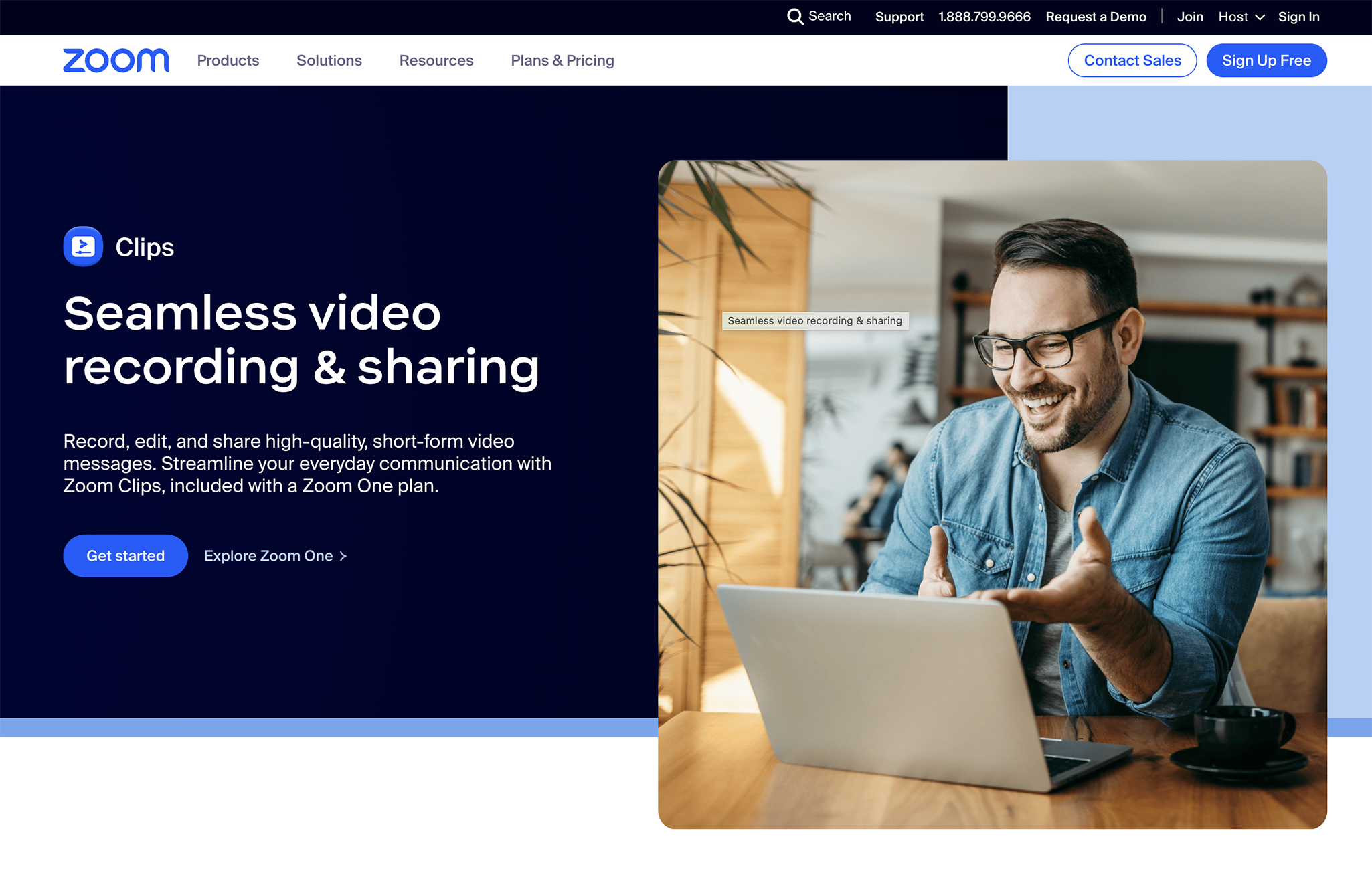
Zoom は、ビデオ会議プラットフォームに直接統合された組み込みの録画ツールを提供します。このレビューでは、さまざまなユーザーに対するその機能、長所、短所、価格、および適合性について包括的に見ていきます。
主な機能:
- 組み込みの録画: Zoom 会議およびウェビナーをローカルにまたはクラウドに録画し、オーディオのみまたはオーディオとビデオのオプションがあります。
- クラウド録画ストレージ: 有料プランには、録画された会議用のクラウドストレージが含まれており、どのデバイスからでもアクセスできます。
- 文字起こし: 録画の検索可能なトランスクリプトを生成して、Zoom プラットフォーム内で簡単に参照および検索できます。
- 画面共有: 明確さとコンテキストを追加するために、録画中に画面または特定のアプリケーションを共有します。
長所:
- 使いやすさ: 録画および録画へのアクセスは、使い慣れた Zoom インターフェイス内で簡単かつ直感的です。
- シームレスな統合: 録画ツールは Zoom 会議とシームレスに統合され、別の録画ソフトウェアの必要がなくなります。
- 個人ユーザーにとって手頃な価格: 無料プランと下位の有料プランは、リーズナブルな価格で個人ユーザーに十分な録画機能を提供します。
短所:
- 限られた文字起こし機能: 自動文字起こし機能は英語でのみ利用可能で、話者識別やカスタム語彙などの高度な機能がありません。
- オーディオエクスポートなし: MP3 や WAV などの形式でのオーディオ録音のエクスポートは不可能であり、共有と柔軟性が制限されます。
- Zoom でのみ動作: 録音は Zoom プラットフォーム専用であり、他のアプリケーションまたはプラットフォームで使用できません。
- 大規模なチームにとって高価: ストレージと参加者制限が増加した上位プランは、スタンドアロンの録画ソリューションと比較して、大規模なチームにとって高価になる可能性があります。
価格:
- 無料プラン: 1 回の会議あたり最大 40 分のローカル録画。
- プロプラン: 月額 14.99 ドル、クラウドストレージ、最大 100 人の参加者、自動文字起こし。
- ビジネスプラン: 月額 19.99 ドル、録画管理やカスタムブランディングなどの追加機能。
- エンタープライズプラン: 大規模なチームおよび高度な機能向けのカスタム料金。
サポートされているプラットフォーム:
- どのブラウザからでもアクセスできる Web アプリ。
- macOS および Windows 用のデスクトップアプリケーション。
- iOS および Android 用のモバイルアプリ。
ユーザーレビュー:
Zoom 録画は、一般的に肯定的なレビューを受けており、Trustpilot で 5 つ星中 4.4 つ星の平均評価を得ています。ユーザーはその使いやすさ、Zoom 会議との統合、および個人使用の手頃な価格を高く評価しています。
最適な対象:
- 個人ユーザー: 個人的な参照または小規模なチーム内での共有のために、Zoom 会議をたまに録画する必要がある専門家。
- 小規模なチーム: Zoom プラットフォーム内で主に会議を実施し、広範な録画機能とクラウドストレージの必要性が限られている企業。
個人的な推奨事項:
Zoom の組み込み録画ツールは、Zoom エコシステム内で基本的な録画ニーズに対する便利で手頃なソリューションを提供します。ただし、文字起こし、オーディオエクスポート、プラットフォーム互換性、および大規模なチーム向けの拡張性における制限により、要求の厳しいユーザーには適さない場合があります。高度な機能、マルチプラットフォーム互換性、またはオーディオエクスポートオプションが必要な場合は、代替の録画ソリューションを検討してください。
4. Google Meet
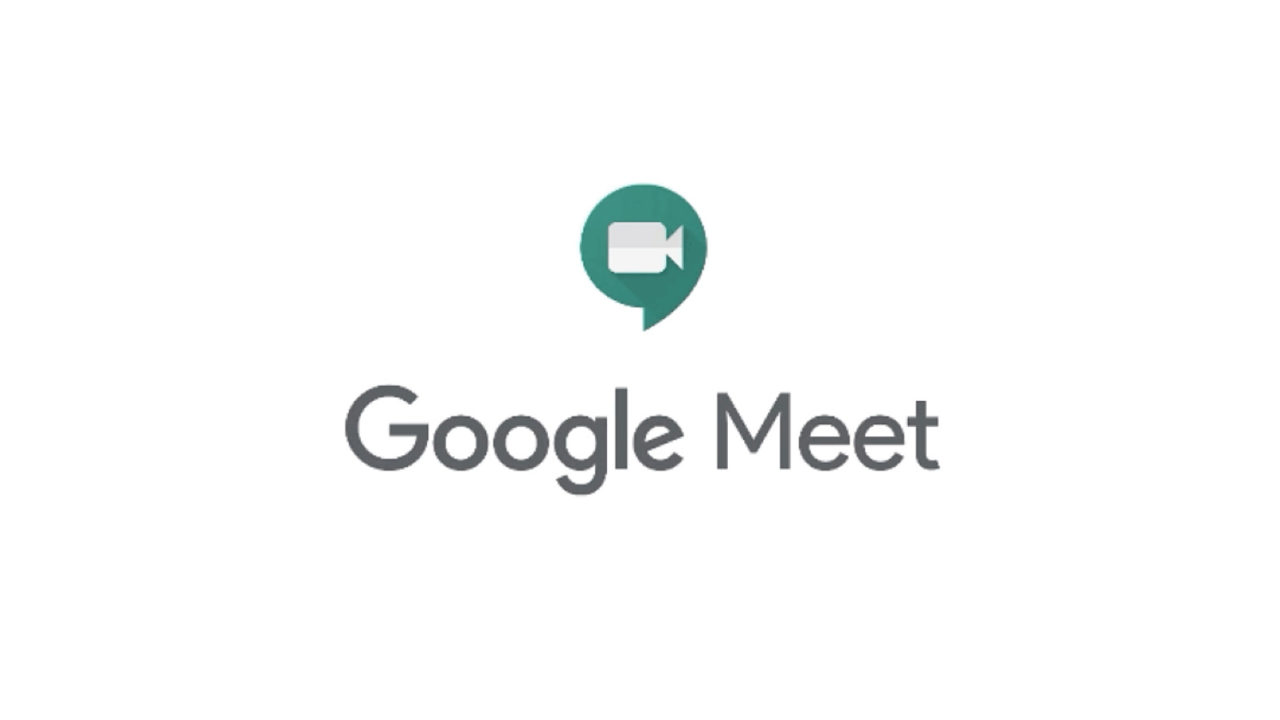
Google Meet は、ビデオ会議やイベントをキャプチャするための組み込みの録画機能を提供しています。このレビューでは、その機能、長所、短所、価格、および適合性を詳しく説明し、録画ニーズを満たしているかどうかを判断するのに役立ちます。
主な機能:
- 組み込みの録画: Google Meet 会議およびウェビナーをローカルにまたはクラウドに録画し、オーディオのみまたはオーディオとビデオのオプションがあります。
- クラウド録画ストレージ: 有料プランには、録画された会議用のクラウドストレージが含まれており、どのデバイスからでもアクセスできます。
- 文字起こし: 録画の検索可能なトランスクリプトを生成して、Google 環境内で簡単に参照および検索できます。
- ライブキャプション: 会議中にリアルタイムのテキストキャプションを表示して、アクセシビリティとフォローアップを向上させます。
長所:
- Google Workspace ユーザーは無料: Google Workspace アカウントをお持ちの方は誰でも、クラウドストレージ付きの無制限の録画を利用できるため、チームや組織はすぐにアクセスできます。
- 使いやすい: 録画と録画へのアクセスは、使い慣れた Google Meet インターフェイス内で簡単です。
- シームレスな統合: 録画ツールは Google カレンダーとシームレスに統合され、録画を関連するイベントに自動的にリンクします。
- ライブキャプション: ライブキャプション機能により、聴覚障害のある参加者の会議のアクセシビリティとリアルタイムの理解が向上します。
短所:
- 限られた文字起こし機能: Zoom と同様に、自動文字起こし機能は英語のみをサポートし、話者識別やカスタム語彙などの高度な機能がありません。
- 録画はオフラインでアクセスできません: クラウド録画はオフラインでアクセスするためにダウンロードできないため、インターネット接続が利用できない場合の利用が制限されます。
- Google でのみ動作: 録画は Google エコシステム専用であり、他のプラットフォームで簡単に共有または使用することはできません。
価格:
- Google Workspace で無料: 有料の Workspace プランの場合、クラウドストレージ付きの無制限の録画。
- 個人向け Google One プラン: 月額 6 ドル、100 GB のストレージ、Meet でのより長いビデオ通話などの追加特典。
サポートされているプラットフォーム:
- どのブラウザからでもアクセスできる Web アプリ。
- 素早く簡単に録画を開始するための Chrome 拡張機能。
- iOS および Android 用のモバイルアプリ。
ユーザーレビュー:
Google Meet 録画は肯定的なレビューを受けており、Trustpilot で 5 つ星中 4.2 つ星の平均評価を得ています。ユーザーはその使いやすさ、Workspace ユーザー向けの無料提供、および Google カレンダーとの自動録画リンクを高く評価しています。
最適な対象:
- Google Workspace ユーザー: Meet で主に会議を実施し、基本的な録画および文字起こし機能を必要とする Google エコシステム内のチームおよび組織。
- 頻繁に Google Meet 通話を行う個人ユーザー: 容易に利用できるクラウドストレージと自動整理の利点を使用して、たまに録画する必要があるプロフェッショナル。
個人的な推奨事項:
Google Meet の組み込み録画は、すでに Google Workspace 環境に浸っているユーザーにとって、便利で無料のソリューションを提供します。ただし、オフラインアクセス、プラットフォーム互換性、および高度な文字起こし機能における制限により、より要求の厳しい録画ニーズがあるユーザーや、さまざまなプラットフォームへの依存があるユーザーには、代替オプションが必要になる可能性があります。
5. Microsoft Teams
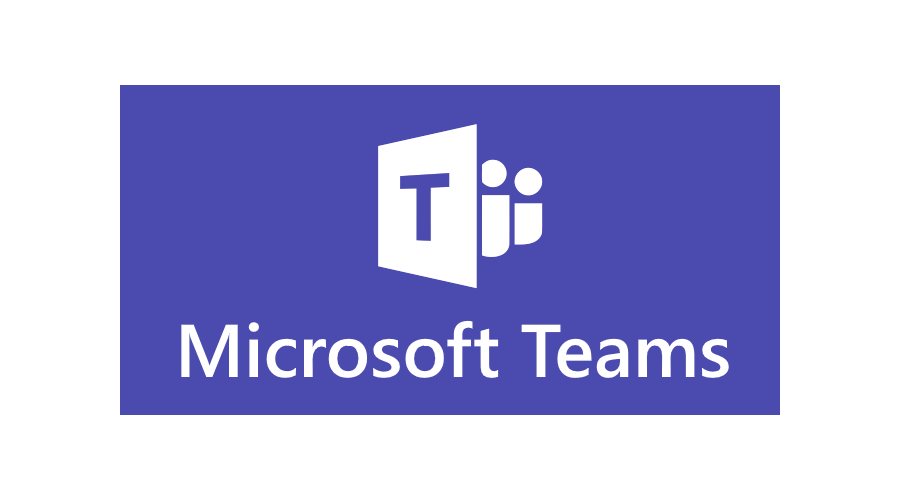
概要: Microsoft Teams は、チャット、ビデオ会議、ファイル共有、および統合されたワークスペースでのコラボレーションツールを提供するユニファイドコミュニケーションプラットフォームです。あらゆる規模の組織に対応し、他の Microsoft Office アプリケーションとシームレスに統合されます。
主な機能:
- 組み込みの録画機能: Teams 内で直接オーディオおよびビデオ会議を録画します。
- クラウド録画ストレージ: 録画はクラウドに安全に保存され、簡単にアクセスおよび共有できます。
- 文字起こし: 録画の検索可能なトランスクリプトを生成します (有料プランのみ)。
- 画面共有: 会議中にデスクトップまたはアプリケーションをチームメンバーに表示します。
- チャット統合: 個人またはグループとチャットし、ファイルを共有し、Teams 内で直接プロジェクトで共同作業します。
長所:
- シームレスな統合: Word、Excel、PowerPoint などの他の Microsoft Office アプリケーションとシームレスに統合され、統一されたワークフローを実現します。
- 安全なプラットフォーム: Microsoft Teams は、組織のコンプライアンス要件を満たすために、堅牢なセキュリティ機能とデータ暗号化を提供します。
- スケーラビリティ: 複数のチャネルとゲストアクセスをサポートし、小規模なチームと大規模なチームの両方に適しています。
短所:
- 複雑さ: インターフェイスは、多数の機能とオプションがあるため、新しいユーザーにとって圧倒される可能性があります。
- 限られた文字起こし: 無料プランのユーザーは文字起こし機能にアクセスできませんが、有料プランのオプションは異なります。
- プラットフォームへの依存: Teams の機能は現在プラットフォーム自体に限定されており、一部の機能のスタンドアロンアプリケーションは提供されていません。
価格:
- 2 GB のストレージ、10 人の会議参加者、文字起こしなしなど、機能が制限された無料プラン。
- 有料プランはユーザーあたり月額 5 ドルから始まり、ストレージ、参加者、および文字起こしやサードパーティアプリの統合などの高度な機能が向上します。
サポートされているプラットフォーム:
- Web (Chrome、Firefox、Edge)
- macOS
- Windows
- iOS
- Android
最適な対象:
- 統一されたコミュニケーションおよびコラボレーションプラットフォームを探している、すでに Microsoft Office 365 を使用している組織。
- 安全で信頼性の高いビデオ会議、チャット、およびファイル共有ソリューションを必要とする、あらゆる規模のチーム。
- データセキュリティとコンプライアンスを優先する企業。
個人的な推奨事項:
Microsoft Teams は、特に Microsoft エコシステムにすでに投資している企業にとって、強力で汎用性の高いコミュニケーションプラットフォームです。インターフェイスは最初は気が遠くなる可能性がありますが、その豊富な機能セットと Office アプリケーションとのシームレスな統合により、チームのコミュニケーションとコラボレーションを合理化するための強力な候補となります。ただし、その複雑さとプラットフォームへの依存は、小規模なチームやよりシンプルなソリューションを求めているチームには理想的ではない可能性があります。有料サブスクリプションを契約する前に、無料プランを使用してその基本的な機能をテストすることを検討してください。
ユーザーレビュー:
Microsoft Teams は、G2Crowd で 5 つ星中 4.1 つ星の平均評価で、肯定的な評価を得ています。ユーザーはその機能セット、統合機能、およびセキュリティを高く評価しています。ただし、一部のレビューでは、学習曲線とプラットフォームの制限が欠点として言及されています。
全体:
Microsoft Teams は、堅牢な機能とシームレスな統合を備えた包括的なコミュニケーションおよびコラボレーションスイートを提供します。その複雑さとプラットフォームへの依存はすべての人に適しているとは限りませんが、その長所により、安全で機能豊富なコミュニケーションプラットフォームを求めている組織にとって貴重なツールとなります。
6. Evernote
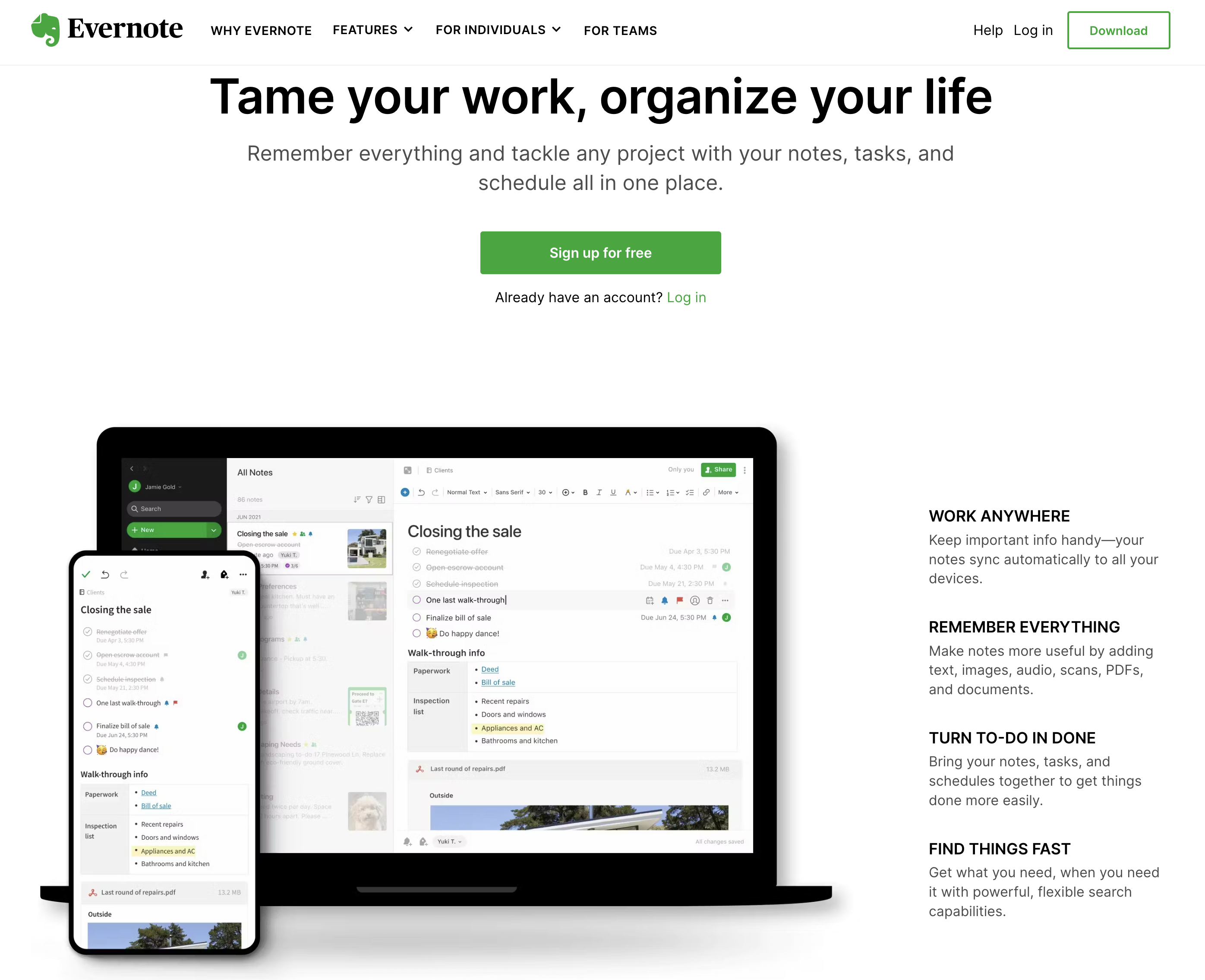
概要:
Evernote は、個人およびプロフェッショナルな使用のために設計されたデジタルノート作成および情報管理アプリです。アイデアのキャプチャ、情報の整理、他のユーザーとのコラボレーションのためのさまざまな機能を提供します。
主な機能:
- ノート作成ツール: テキストノート、チェックリスト、スケッチ、およびオーディオ録音を作成します。
- Web クリッピング: Web ページや記事を Evernote に直接クリップして、オフラインでアクセスできるようにします。
- 音声ノート: 音声録音を使用して、すばやくアイデアやメモをキャプチャします。
- 注釈: 画像や PDF に注釈を追加して、より深く理解します。
- 整理: タグ、ノートブック、および検索機能を使用してノートを整理します。
- 共有とコラボレーション: ノートやノートブックを他のユーザーと共有し、プロジェクトで共同作業します。
長所:
- シンプルでユーザーフレンドリーなインターフェイス: 技術者以外のユーザーでも簡単に学習して使用できます。
- クロスプラットフォームアクセシビリティ: すべての主要なプラットフォーム (Web、macOS、Windows、iOS、Android) で利用でき、デバイス間でシームレスに同期できます。
- 汎用性: 会議のメモを取ること、調査プロジェクトを整理すること、および個人的な To-Do リストを管理することから、さまざまなユースケースに適しています。
- 強力な検索: 非常に効率的な検索エンジンにより、ノート内の特定の情報を簡単に見つけることができます。
短所:
- 無料プランの録音時間の制限: 無料プランのユーザーは、月あたり最大 60 分の録音時間しかありません。
- 文字起こし機能なし: Evernote は、一部の競合他社とは異なり、オーディオ録音の自動文字起こしを提供していません。
- 無料プランのストレージスペースの制限: 無料プランのユーザーは、月間のアップロードスペースが 60 MB しかなく、これは大きなファイルですぐに消費される可能性があります。
価格:
- 無料プラン: 基本機能、月間 60 MB のアップロード制限、および月間 60 分の録音時間が含まれます。
- プレミアムプラン: 月額 7.99 ドルからで、ストレージ、ファイルアップロード制限、より長い録音時間、およびノートブックへのオフラインアクセスや高度な検索オプションなどの追加機能が向上します。
サポートされているプラットフォーム:
- Web (Chrome、Firefox、Safari)
- macOS
- Windows
- iOS
- Android
最適な対象:
- アイデアをキャプチャし、情報を整理し、生産性を維持するためのシンプルで信頼性の高いノート作成ツールが必要な個人および専門家。
- 大量の情報を収集して管理する必要がある学生および研究者。
- ノートを共有し、プロジェクトで共同作業するためのコラボレーションプラットフォームを探しているチーム。
個人的な推奨事項:
Evernote は、自分の考え、アイデア、および情報をキャプチャして整理したいすべての人にとって貴重なツールです。そのユーザーフレンドリーなインターフェイス、強力な検索機能、およびクロスプラットフォームでの利用可能性により、個人およびプロフェッショナルな使用のための汎用性の高いオプションになります。ただし、無料プランの録音時間とストレージスペースの制限は、一部のユーザーにとっては制限される可能性があります。プレミアムプランを契約する前に、ニーズと予算を評価することを検討してください。
ユーザーレビュー:
Evernote は、App Store で 5 つ星中 4.5 つ星、Google Play で 5 つ星中 4.4 つ星の平均評価で、肯定的なユーザーレビューを得ています。ユーザーはその使いやすさ、整理機能、およびクロスプラットフォームでのアクセシビリティを高く評価しています。ただし、一部のレビューでは、無料プランの制限と時折発生する同期の問題について言及しています。
全体:
Evernote は、貴重な機能と直感的なインターフェイスを備えた包括的なノート作成および情報管理ソリューションを提供します。無料プランにはいくつかの制限がありますが、その長所により、情報をキャプチャ、整理、および共有するための信頼性が高く汎用性の高いツールを探している個人およびチームにとって、高く評価されている選択肢になります。
7. Rev
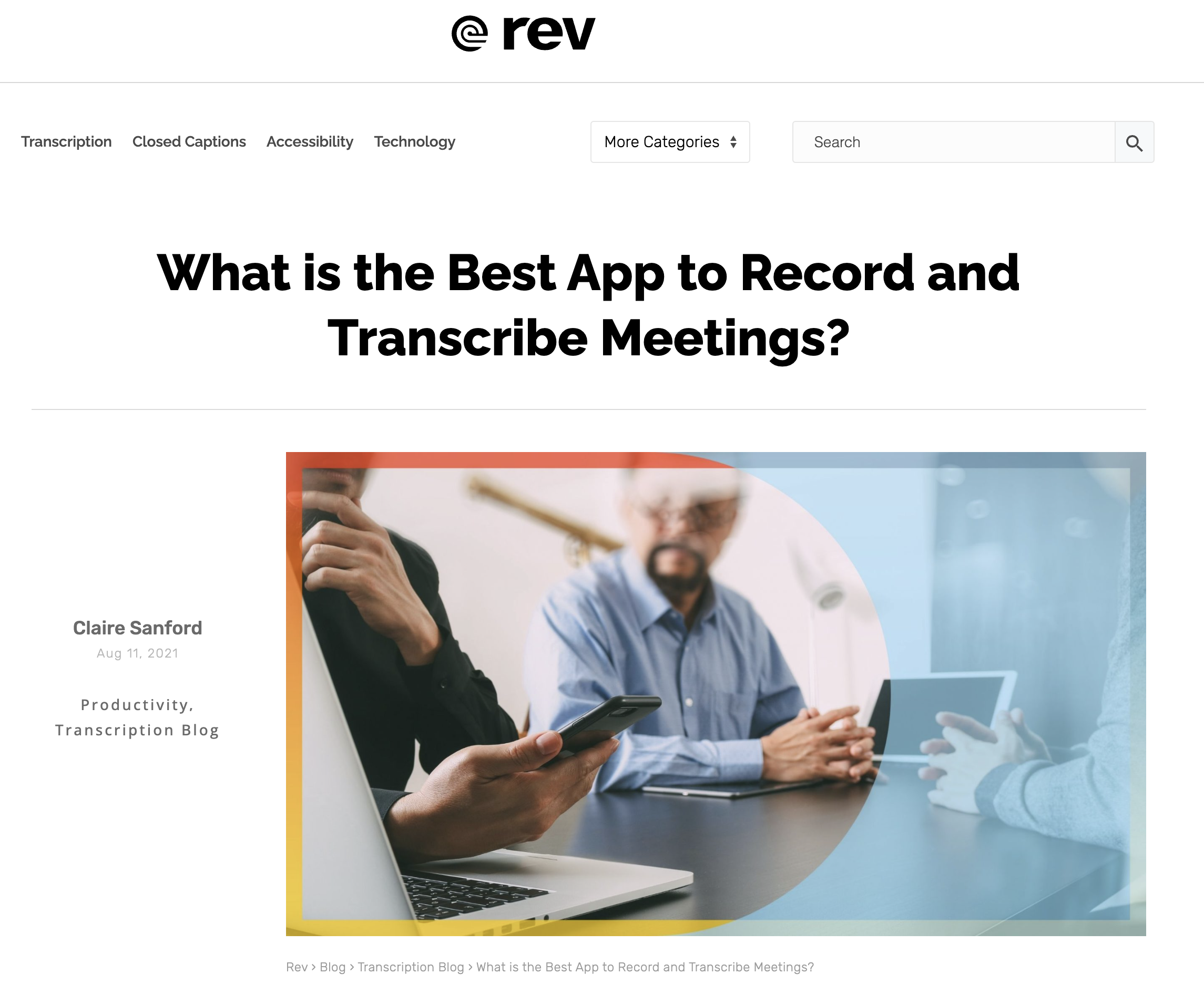
概要:
Rev は、高い精度と迅速な納期で、オーディオファイルとビデオファイルのヒューマン編集されたトランスクリプトを提供するプロフェッショナルなトランスクリプションサービスです。
主な機能:
- プロフェッショナルなトランスクリプションサービス: 精度と品質を確保するために、トレーニングを受けた経験豊富なトランスクリプション者が完了したトランスクリプト。
- ヒューマン編集されたトランスクリプト: すべてのトランスクリプトは、精度を確保するために人間による厳格な品質チェックと校正を受けます。
- 迅速な納期: 選択したサービスレベルに応じて、数時間または数日以内にトランスクリプトを受け取ります。
- 安全なプラットフォーム: データは、堅牢なセキュリティ対策と業界標準の暗号化で保護されています。
- 複数のファイル形式が利用可能: Word、PDF、TXT など、好みの形式でトランスクリプトを配信してもらいます。
長所:
- 非常に正確なトランスクリプト: 重要な会議、法的手続き、講義、およびインタビューを細心の注意を払って正確にキャプチャするのに理想的です。
- カスタマイズされたサービス: さまざまなニーズと予算に合わせて、逐語的なトランスクリプションや話者識別など、さまざまなサービスレベルを提供します。
- 利便性と使いやすさ: Web インターフェイスからファイルを直接アップロードし、トランスクリプトを電子的に受信します。
- 肯定的なユーザーレビュー: Trustpilot で高く評価されており、品質とサービスに対するユーザーの満足度を示しています。
短所:
- 他のオプションよりも高価: 従量課金制の料金は、サブスクリプションベースのサービスと比較して、より長いオーディオファイルの場合は費用がかかる可能性があります。
- オーディオ録音機能なし: Rev は既存のオーディオファイルまたはビデオファイルのみをトランスクリプト化し、プラットフォーム内の録音機能は提供しません。
- Web ベースのみ: 現在、Web ブラウザアクセスに制限されており、専用のモバイルアプリケーションまたはデスクトップアプリケーションはありません。
価格:
- トランスクリプトされたオーディオの 1 分あたりに従量課金で、1 分あたり 1.25 ドルから。
- より高い精度とより迅速な納期で、さまざまなサービスレベルをより高い料金で提供します。
- コミットする前にサービスをテストするための無料トライアルをご利用いただけます。
サポートされているプラットフォーム:
- Web。
最適な対象:
- 重要な会議、会議、インタビュー、または法的手続きのために、非常に正確で信頼性の高いトランスクリプトを必要とする専門家。
- 機密性の高いまたは複雑なオーディオ/ビデオコンテンツのために、安全でプロフェッショナルなトランスクリプションサービスを必要とする個人または組織。
- 品質と迅速な納期を保証するために、プレミアムを支払う意思がある人。
個人的な推奨事項:
Rev は、優れた精度と納期を提供する最上位のトランスクリプションサービスであり、細心の注意を払ってトランスクリプトする必要がある重要なオーディオ/ビデオコンテンツに最適です。ただし、1 分あたりの料金は、より長いファイルの場合は高価になる可能性があり、オーディオ録音とオフラインアクセシビリティがないことは、一部のユーザーにとっては欠点になる可能性があります。Rev を他のオプションと比較する際には、予算と特定のニーズを考慮してください。
ユーザーレビュー:
Rev は、Trustpilot で 5 つ星中 4.8 つ星の平均評価で、圧倒的に肯定的なユーザーレビューを得ています。ユーザーは、高い精度、迅速な納期、およびプロフェッショナルなサービスを高く評価しています。ただし、一部のレビューでは、他のサービスと比較してコストが高いことに言及しています。
全体:
Rev は、オーディオ/ビデオコンテンツの卓越した精度と信頼性を要求する人にとって、プレミアムトランスクリプションサービスとして際立っています。Web ベースのみのプラットフォームと 1 分あたりの料金は、すべてのユーザーに適しているとは限りませんが、重要なトランスクリプションニーズには依然として最適な選択肢です。



